[Resolvido!] Posso Usar o Nearby Share para Transferir do Android para o iPhone?

Escrito por Rafael Kaminski |
Neste ponto, um dos maiores problemas para os usuários de smartphones é a transferência de arquivos do Android para o iPhone. Embora especialistas em tecnologia tenham inovado várias ferramentas para aliviar o processo, ainda há muitas controvérsias sobre se características como Nearby Share poderiam encorajar o compartilhamento de arquivos entre o Android e o iPhone.
Se você está entre as pessoas que se perguntam se o Nearby Share pode compartilhar arquivos do Android para o iPhone, você veio ao lugar certo. Portanto, continue lendo para saber mais.

Parte 1: Posso Usar o Nearby Share para Transferir do Android para o iPhone?
Não, não é possível usar o Nearby Share entre Android e iPhone. Embora tenha sido criado para imitar o recurso AirDrop no iPhone, ele só pode funcionar com telefones Android e Chromebooks. Além disso, é compatível com dispositivos rodando Android 6.0 e posteriores.
Finalmente, o Google criou o recurso Nearby Share para aliviar o estresse do uso de Bluetooth ou WiFi para transferir arquivos entre telefones Android ou Chromebooks. Além disso, utiliza tecnologia mais avançada, uma combinação de Bluetooth, Bluetooth Low Energy, WebRTC e WiFi Direct para facilitar um processo mais rápido de transferência de arquivos.
Parte 2: Alternativa ao Nearby Share e Apps para Transferir do Android para o iPhone
Como você já sabe que o Nearby Share não pode transferir arquivos ou aplicativos do iPhone para o Android, você deve optar por outras opções para executar a operação.
Método 1: Use o App MobileTrans para Transferir Arquivos Grandes de Android para iPhone
O aplicativo MobileTrans é compatível com os dispositivos iOS e Android. Ele permite a transferência de vários tipos de dados telefônicos do Android para o iPhone ou vice versa. Ele pode transferir até oito tipos de dados telefônicos, incluindo música, vídeos, contatos, aplicativos e muito mais. Além disso, você não precisa necessariamente ser técnico para usar a ferramenta.
MobileTrans - Transferência Telefônica
- • Permite a transferência segura de dados entre celulares.
- • Transferência de arquivos grandes entre dispositivos.
- • Transferência de 18 tipos de dados entre celulares.
Passo 1: Instale o MobileTrans nos seus dispositivos Android e iOS.
Passo 2: Abra-o em ambos os celulares e selecione Transferência Telefônica. Então selecione Este é o telefone antigo no Android.

Passo 3: Escolha o tipo de dados que você deseja transferir e toque em Enviar em seu Android.

Passo 4: Escolha o Código QR para conectar os dois telefones.

Passo 5: A ferramenta deve transferir os dados selecionados de seu Android para seu iPhone. Basta esperar que a operação seja concluída.

Método 2: Use o MobileTrans para Transferir Apps de Android para iPhone
Além do aplicativo móvel, MobileTrans também suporta software avançado compatível com desktop. Ele permite aos usuários transferir mais de dezoito tipos de dados, incluindo fotos, vídeos, conversas etc., entre telefones. E ele faz mais do que apenas transferir dados do Android para o iPhone.
MobileTrans Desktop
- • Transfere apps isntalados de Android para iPhone.
- • Transfere WhatsApp de Android para iPhone.
- • Transfere apps de dispositivos móveis para seu computador.
- • Faz Backup grátis de seu celular para seu computador.

 4.5/5 Excelente
4.5/5 ExcelentePasso 1: Baixe e instale a última versão do software MobileTrans em seu computador.

Passo 2: Abra o aplicativo MobileTrans e selecione o módulo de Transferência Telefônica. Escolha Transferir App.
Passo 3: Conecte seu dispositivo Android e iOS ao PC usando seu cabo USB.

Passo 4: Marque a caixa de seleção ao lado do aplicativo que você pretende transferir para seu iPhone. Em seguida, clique no botão Iniciar.

Passo 5: Você será obrigado a instalar o aplicativo MobileClan em seu iPhone. Após concluir a instalação, clique em Instalado em seu computador.

Passo 6: MobileTrans automaticamente iniciará o processo de transferir apps.
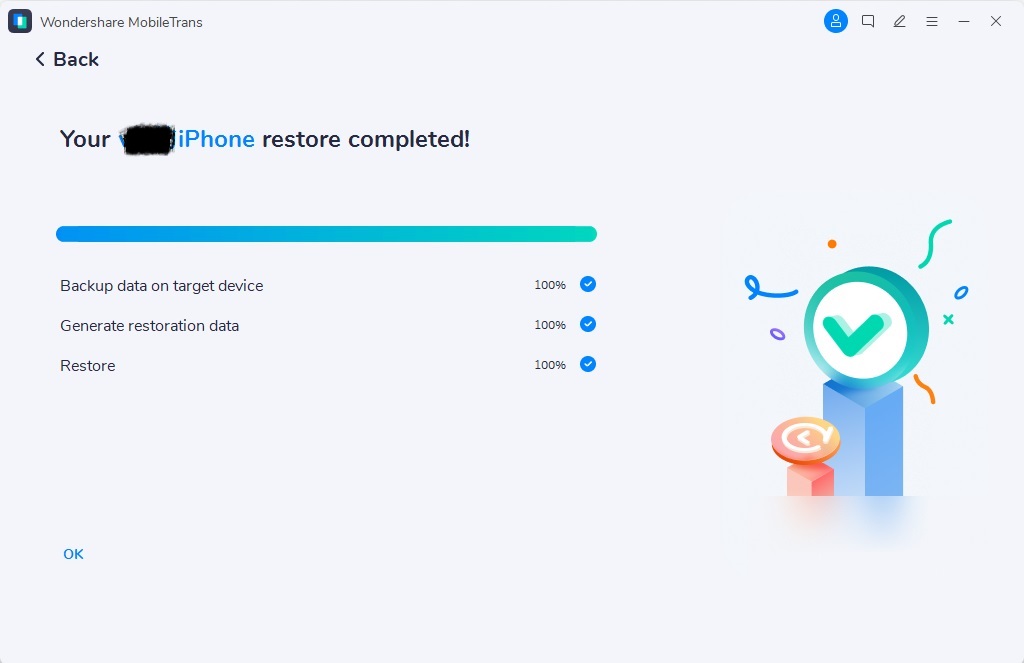
Aguarde que a transferência seja concluída antes de desconectar os dois telefones.
Nota: Você não poderá transferir apps que não são compatíveis com iOS!
Conclusões
Infelizmente, você não pode utilizar o Nearby Share do Android para o iPhone. Ao invés disso, você precisa de aplicativos mais avançados como os introduzidos no artigo acima para compartilhar arquivos do Android para o iPhone.
Tanto o aplicativo MobileTrans quanto o software são muito eficientes para a transferência de arquivos entre dispositivos Android e iOS. O bom das ferramentas é que elas executam a operação rapidamente sem comprometer os dados existentes no dispositivo. Tudo o que é preciso é apenas alguns cliques!
Você vai gostar:
Artigos Mais Lidos
Todas as Categorias







Rafael Kaminski
staff Editor